Strategy ONE
Usar o conector SAP S/4HANA para importar dados
Depois de autenticar e conectado para SAP S/4HANA, você pode importar dados de um SAP S/4HANA Visualização de CDS em Strategy de .
O conector SAP S/4HANA não é compatível com o modo de conexão ao vivo.
-
Em Fontes de dados, clique em uma conexão.
As tabelas da conexão selecionada são exibidas em Entidades.
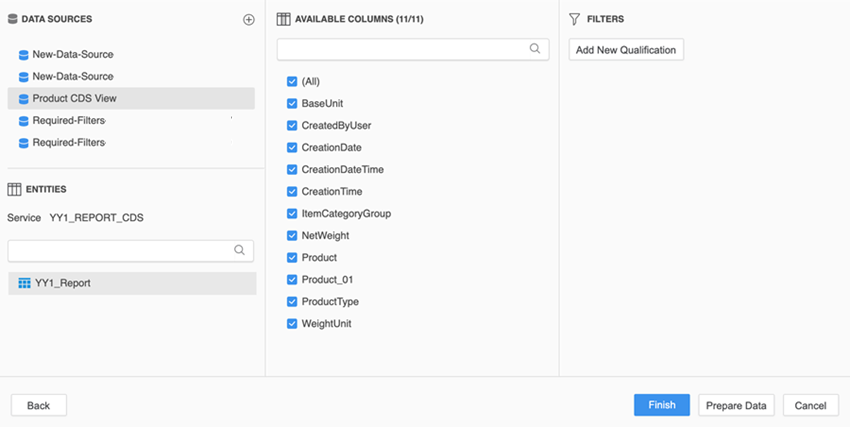
- Use o Catálogo de serviços para selecionar um em uma lista de serviços. Saiba como acessar o catálogo de serviços de .
-
Na caixa de pesquisa Entidades, digite o nome de uma tabela para pesquisar uma tabela específica.
Conjuntos de entidades são tratados como tabelas e aparecem no painel de Entidades.
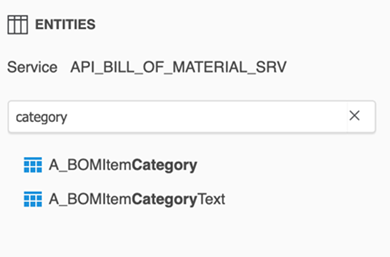
-
Selecione uma tabela.
Quando uma tabela é selecionada, todas as suas colunas são selecionadas por padrão.
- Em Colunas disponíveis, use a caixa de pesquisa para pesquisar uma coluna específica.
-
Marque a caixa de seleção ao lado da coluna que deseja importar. Você pode selecionar várias colunas.
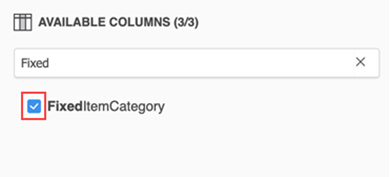
Se você selecionar uma fonte de dados ou tabela diferente, o conector lançará o seguinte aviso e suas seleções serão limpas.
.
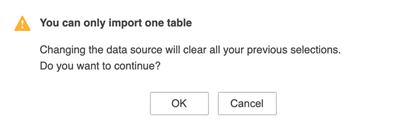
- Você pode adicionar filtros clicando em Adicionar nova qualificação de . Saiba como criar uma qualificação de filtro de .
- Para transformar ou modelar seus dados, clique em Preparar dados de .
-
Você pode adicionar várias tabelas à sua importação de dados.
- Clique em Preparar Dados.
- Na caixa de diálogo Visualização, clique em Adicionar uma nova tabela de .
-
Selecione uma fonte de dados. Por exemplo, o SAP S/4HANA conector .
Para obter mais informações sobre como adicionar outras origens, consulte Como importar dados de um banco de dados, Hadoop ou Google Big Query selecionando tabelas de .
- Selecione uma tabela, colunas, adicione filtros e clique em Adicionar de . Você pode ver os dados adicionados na caixa de diálogo Visualização.
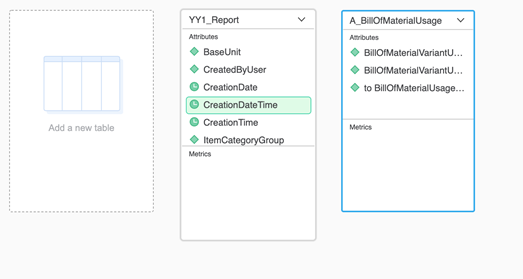
- Clique em Concluir.
- No Salvar como caixa de diálogo, selecione um local e insira um nome.
-
Clique em Salvar.
Você pode usar seu cubo publicado para criar um painel, documento ou relatório.
Artigos relacionados
KB484335: Como importar dados de um CDS SAP S/4HANA Exibir em Strategy
